
Die Unity 5-App: Funktionen und Bedienung
Mit dieser Software können Sie faszinierende Computerspiele und Anwendungen für 2D, 3D und VR erstellen. Mit Unity 5 kann jeder ein echter Entwickler werden. Dazu müssen Sie nur die Anwendung herunterladen und sich mit ihr vertraut machen.
Erste Schritte
Unity 5 hat eine ziemlich praktische Schnittstelle. Es ist in einem ruhigen Grauton gehalten. Um mit der Anwendung arbeiten zu können, muss der Benutzer Javascript und C# lernen. Die vorherige Version des Programms unterstützte die Sprache Boo. Die meisten Programmierer verwenden sie jedoch lange Zeit nicht. Daher haben die Entwickler sie aus der Anwendung entfernt.
Vorteile von Unity 5
Das Programm Unity 5 hebt sich von anderen Spiele-Engines ab. Laut Statistik verwenden mehr als die Hälfte der Programmierer diese Anwendung bei ihrer Arbeit.
Der Hauptvorteil der Anwendung ist, dass die mit ihr erstellten Spiele auf jeder Plattform geöffnet werden können. Die wichtigste Voraussetzung ist ein modernes Farbdisplay.
Mit Unity 5 ist es möglich, Anwendungen oder Spiele zu erstellen, die direkt im Browser laufen. Sie müssen nur genau angeben, wo sie laufen sollen: in sozialen Netzwerken, auf Konsolen oder VR-Geräten. Sie können dies nicht am Anfang, sondern am Ende tun, wenn Sie die grundlegenden Parameter Ihres Projekts kompilieren und konfigurieren.
Der größte Vorteil der Unity 5-App ist, dass sie kostenlos ist.
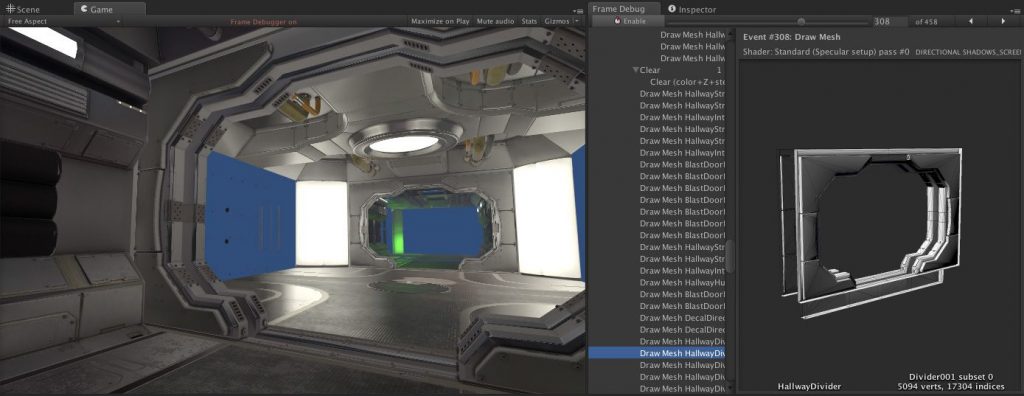
Arbeiten mit Unity 5
Der Unity 5-Desktop ist in einem ruhigen und aufgeräumten Stil gestaltet. Ganz oben befindet sich das Hauptmenü. Sie können damit bereits erstellte Projekte öffnen und neue Projekte erstellen.
Wir haben also Unity 5 auf unserem Computer gestartet. Sie sehen sofort ein Projektfenster. Klicken Sie auf Neu, um ein neues Projekt zu starten.
Dann wählen wir, ob wir ein 3D- oder ein 2D-Projekt erstellen wollen. Wir vergessen auch nicht, dem zukünftigen Spiel oder der Anwendung einen eindeutigen Namen zu geben. Dann geben wir an, in welchem Ordner wir unser neues Projekt speichern wollen. Wenn Sie auf die Schaltfläche Projekt erstellen klicken, öffnet sich der graue Unity 5-Arbeitsbereich vor uns. Wie Sie sehen können, ist es nicht allzu kompliziert.
Zu Beginn haben wir nur ein leeres Projekt. Hier findet der Prozess der Erstellung einer Anwendung oder eines Spiels statt. Wir öffnen den Menüpunkt File im oberen Menü und wählen Build Settings. Dort geben wir die Plattform an, für die wir das Projekt erstellen wollen. Wenn wir ein Spiel für Android erstellen wollen, sollten wir dieses Element im Abschnitt Plattform auswählen und auf Plattform wechseln klicken. Damit wird die Kompilierung eines Spiels für Android-Telefone gestartet.
Außerdem gibt es ein praktisches Menü auf der rechten Seite des Bildschirms. Mit seiner Hilfe können wir Farben auswählen, die Position von Objekten ändern und neue Elemente zu unserem Projekt hinzufügen.
Schlussfolgerungen
Der amerikanische Entwickler Unity Technologies behauptet, dass die neue Version von Unity 5 eine mutige Herausforderung für andere ähnliche Engines darstellt. Die Anwendung ermöglicht es Ihnen, ansprechende Spiele und Anwendungen zu erstellen. Die fünfte Version von Unity ist wesentlich fortschrittlicher als ihre Vorgängerin.
Mit Unity 5 können Nutzer Inhalte erstellen, sie über den Play Market verkaufen und damit gutes Geld verdienen.



